WhatsApp 网页版很多用户抱怨自己的电脑越来越慢,浏览器占用空间过大,有的用户直接找不到之前接收的重要文件了。这些问题多数源于对WhatsApp网页版文件管理机制的不了解。
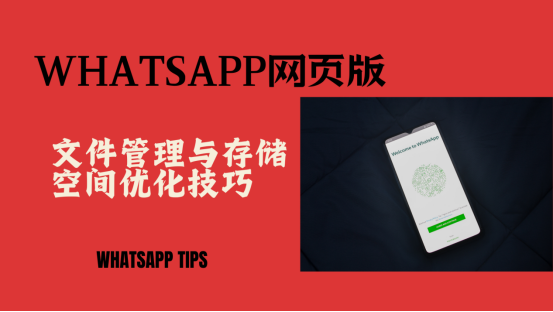
理解WhatsApp网页版的文件存储机制
WhatsApp网页版如何处理文件
与手机版不同,WhatsApp 网页版并不会将所有接收的文件永久存储在你的设备上。它采用了一种结合浏览器缓存和临时文件的混合存储策略:
浏览器缓存存储:当对方发送图片和小型文件时,这些文件会被存储在浏览器的缓存中,方便后期再次查看的时候快速加载。
临时文件下载:当你明确点击”下载”某个文件时,该文件会被保存到你的默认下载文件夹。
数据库索引:文件的元数据(文件名、发送时间、发送者等信息)会被存储在浏览器的IndexedDB或本地存储中。
有的用户反馈:为什么我在网页版上看过的照片,关闭浏览器后再次登录就找不到了?这个问题很典型,反映了许多用户对网页版存储机制的误解。实际上,浏览器的缓存策略会直接影响着这些文件的保留时间。
不同浏览器的存储差异
不同浏览器处理WhatsApp文件的方式存在细微但重要的差异:
Chrome:默认将缓存文件存储在用户配置文件的Cache目录下,空间管理较为激进,会定期清理长时间未访问的内容。
Firefox:缓存机制相对保守,文件保留时间通常更长,管理界面也更直观。
Edge:采用与Chrome类似的存储机制,但提供了更详细的存储管理选项。
Safari:缓存控制最严格,文件保留时间通常较短,但系统资源占用也最小。
在Firefox中使用WhatsApp网页版,即使几天后再登录,之前查看过的图片和文件通常仍然可以查看,而在Chrome中经常需要重新加载。
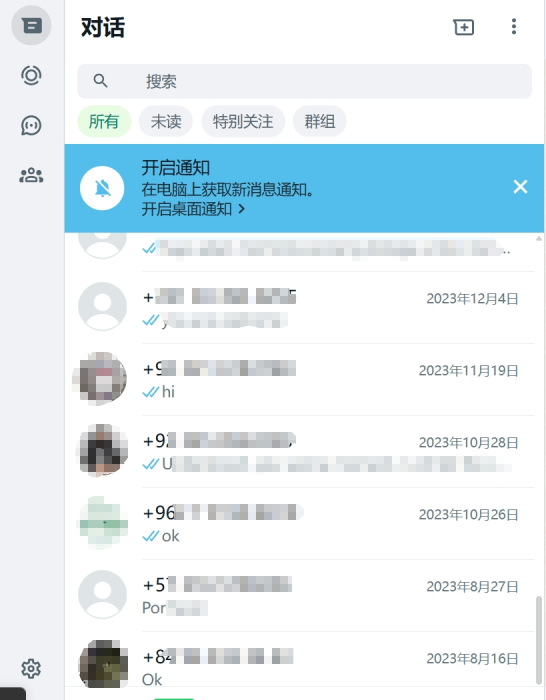
WhatsApp网页版文件下载与管理的实用方法
建立系统化的文件下载策略
许多用户习惯性随意下载文件,可能会导致重要资料淹没在杂乱的文件夹中。根据WhatsApp用户调研,采用系统化的下载策略可以提升90%以上的文件查找效率:
自定义下载路径分类:
为不同类型的WhatsApp文件设置专门的下载文件夹;
在Chrome中:设置 > 高级 > 下载内容 > 位置;
在Firefox中:选项 > 常规 > 下载 > 保存文件到;
建议创建如”WhatsApp工作文件”、”WhatsApp个人文件”等子文件夹。
文件命名规范:
下载前重命名文件,添加日期、发送者或项目名称前缀;
例如:”20250310_项目方案_客户名”,便于后续查找。
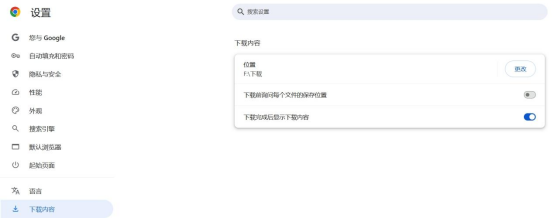
批量下载与管理技巧
当需要保存大量WhatsApp文件时,一个个点击下载既耗时又容易出错。
使用浏览器扩展辅助下载:
安装”DownThemAll”或类似的批量下载扩展;
在WhatsApp对话页面右键,选择”下载所有链接”;
可以设置文件类型过滤器,只下载特定类型文件。
利用搜索功能定位文件:
使用WhatsApp的搜索功能(放大镜图标);
输入关键词如”pdf”、”doc”或”jpg”可快速找到特定类型文件;
搜索发送者名称加文件类型可进一步缩小范围。
建立文件备份习惯:
定期将重要WhatsApp文件备份到云存储;
创建简单的日志记录重要文件的来源和存储位置。
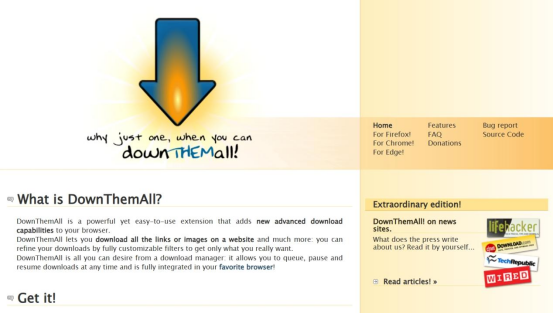
WhatsApp网页版存储空间优化策略
识别与清理冗余文件
随着WhatsApp使用的时间越来越久,浏览器缓存会不断增长,影响系统性能。建议定期清理可以显著提升网页版的运行速度:
识别高占用对话:
通常包含大量图片、视频或文件的群组是主要”罪魁祸首”;
在这些对话中加载内容时会占用大量缓存空间。
选择性清理缓存:
Chrome: 设置 > 隐私设置和安全性 > 清除浏览数据 > 高级;
只选择”缓存的图片和文件”,保留Cookie以维持登录状态;
设置时间范围为”过去24小时”或”过去7天”进行定向清理。
使用浏览器存储分析工具:
Chrome可安装”Clear Cache”扩展;
Firefox可使用内置的”存储检查器”;
这些工具可视化显示哪些网站占用最多空间。
浏览器配置优化
除了定期清理,调整浏览器的配置也能显著改善WhatsApp的文件处理性能:
优化缓存大小设置:
Chrome: 在地址栏输入chrome://flags/#max-cached-image-size
调整图片缓存的最大值可以优化图片加载速度
根据电脑配置调整,通常8GB内存的电脑可设置为128MB缓存
启用硬件加速:
在浏览器设置中启用”使用硬件加速模式”;
能显著提高图片和视频的加载与显示性能;
特别适合处理大量媒体文件的用户。
使用专用浏览器配置文件:
创建专门用于WhatsApp的浏览器配置文件;
避免与其他网站的缓存混合,便于单独管理;
Chrome: 右上角头像 > 添加 > 创建新的配置文件。
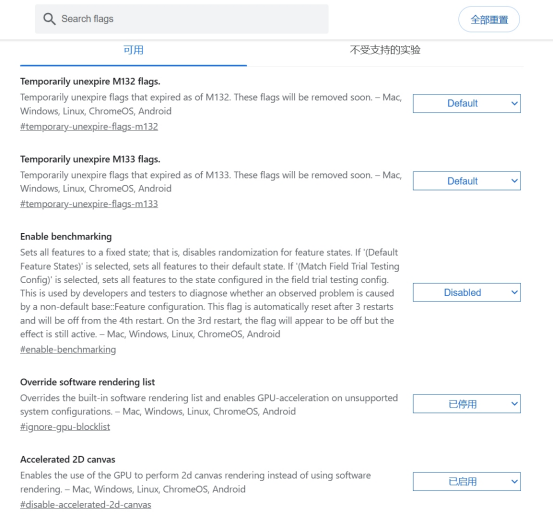
WhatsApp网页版特殊文件类型的处理建议
大型媒体文件管理
视频和高分辨率图片是WhatsApp存储的主要占用者,需要特别关注:
视频文件优化:
考虑使用视频压缩工具处理下载的视频后再保存;
对于重要视频,下载原始版本存档,同时保留压缩版本日常查看;
HandBrake是处理WhatsApp视频的一个不错选择。
图片库管理:
使用照片管理软件如Google相册或Adobe Bridge整理WhatsApp图片;
建立基于日期、项目或来源的分类系统;
考虑批量重命名工具为图片添加有意义的文件名。
存储分级策略:
将文件分为”临时”、”常用”和”归档”三类;
临时文件定期清理,常用文件保留在本地,归档文件迁移到外部存储。
文档与业务文件管理
对于商务用户,文档类文件通常最为重要,需要特别的管理策略:
版本控制系统:
为通过WhatsApp收发的业务文档建立版本控制系统;
使用明确的命名约定如”项目名_v1.2_日期”;
考虑使用专业工具如Git或简单的日期后缀系统。
分类与标签系统:
根据项目、客户或部门创建清晰的文件夹结构;
使用颜色标签或标签系统快速识别文件类型或重要性;
Windows的文件夹颜色工具或Mac的标签功能都可实现这一点。
搜索优化策略:
确保文件名包含关键词,便于日后搜索;
考虑使用文件内容搜索工具如Everything(Windows)或Spotlight(Mac);
定期维护和优化文件索引以提升搜索速度。
WhatsApp网页版中文件管理的常见问题解决方案
1.文件未显示或无法下载:这是用户遇到最多的问题之一,通常有几种可能的原因和解决方法。首先是浏览器缓存问题,之前查看过的文件突然无法显示,清理浏览器缓存后重新加载对话,重要文件查看后立即下载到本地。
2.文件过期:显示”此文件不再可用”,请发送者重新发送文件。及时下载重要文件,WhatsApp服务器不会永久保存文件。
3.下载权限问题:点击了下载,但文件没有成功保存,检查浏览器下载权限,下载位置是否正确。
发表回复